点击win10系统下的开始菜单没反应怎么办呢?使用电脑这么多年,从来没遇到过这么奇葩的事儿。这是怎么回事呢?该怎么解决这个问题呢?下面,小编就给大家介绍一下win10开始菜单没反应的解决方法
近来有很多刚升级win10的小伙伴反映开始菜单打不开,其实导致win10开始菜单打不开的原因有很多,我给大家整理了两种常见的解决方法,如果你也遇到了win10开始菜单打不开的问题,就赶紧来瞧瞧吧
方法一
1、同时按下“Win+R”打开“运行”窗口,输入gpedit.msc,点击确定
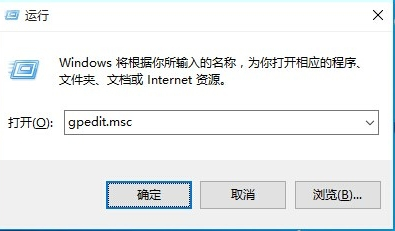
开始菜单系统软件图解1
2、打开“组策略”编辑器,根据下图依次展开“计算机管理”-“Windows设备”-“安全设置”-“本地策略”-“安全选项”项,右侧找到“用户账户控制:用于内置管理员账户的管理员批准模式”项并右击,选择“属性”项。
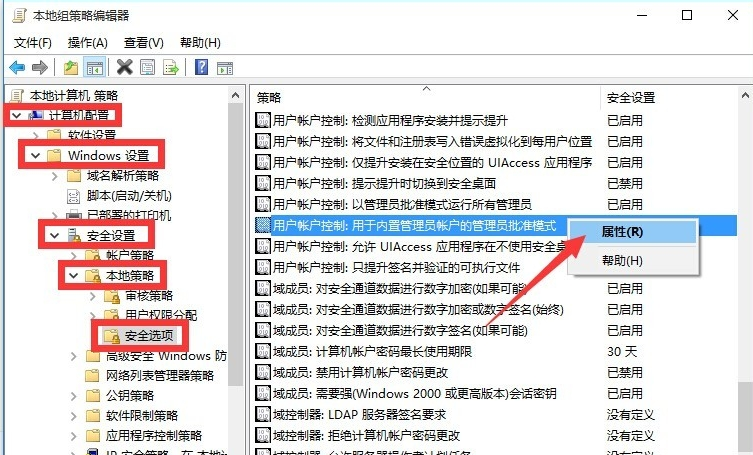
开始菜单系统软件图解2
3、勾选”已启用“项,点击”确定“
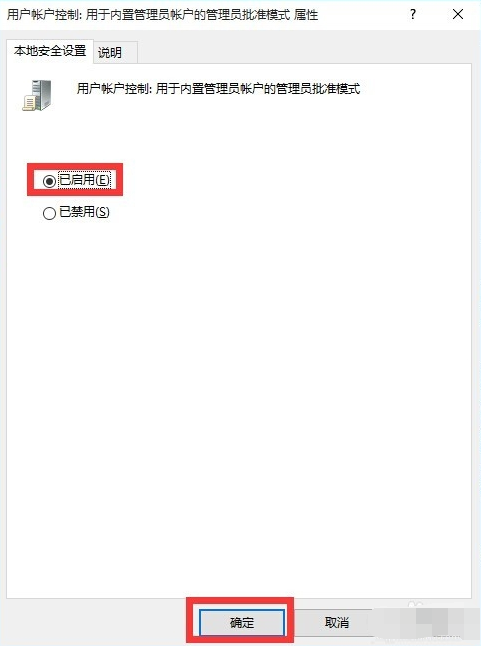
win10开始菜单打不开系统软件图解3
4、右击开始菜单点击“重启”,重新进入系统点击开始菜单试试吧
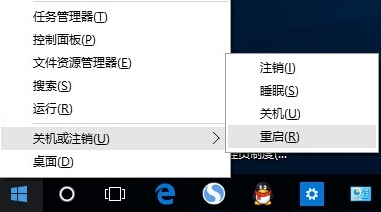
win10开始菜单打不开系统软件图解4
方法二
1、右击任务栏,选择任务管理器
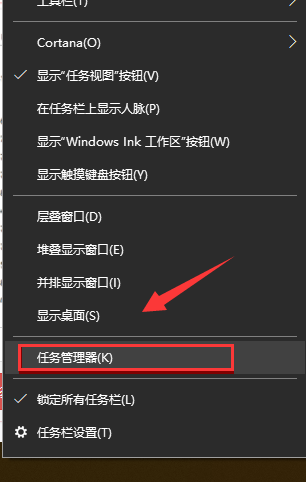
win10系统软件图解5
2、进入任务管理器,点击【名称】
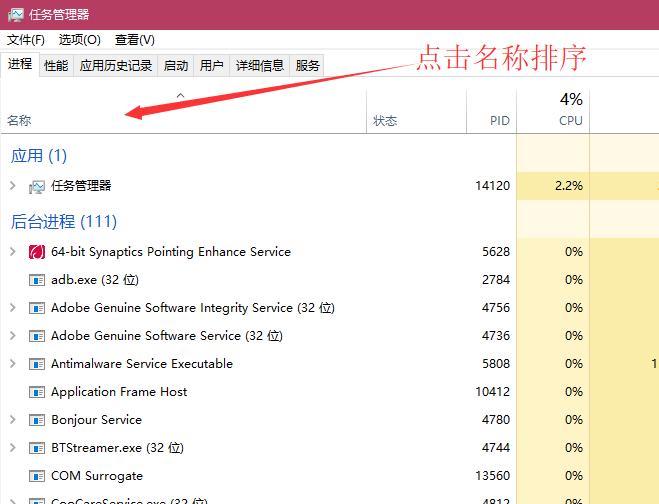
win10开始菜单打不开系统软件图解6
3、找到并点击选中Windows 资源管理器点击右下角的重新启动,等待一会儿就可以解决问题啦
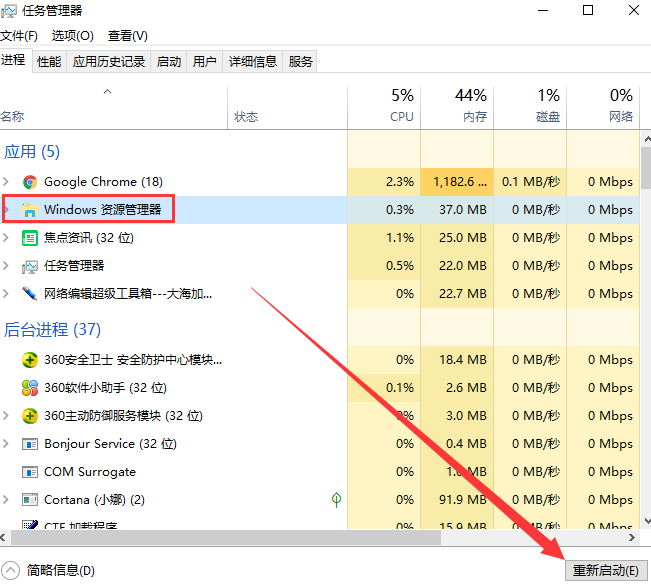
win10开始菜单打不开系统软件图解7
以上就是win10开始菜单没反应的解决方法了,希望能帮助到你
电脑公司装机大师 速骑士装机大师 大番茄win8系统下载 乡巴佬重装系统 萝卜花园官网 u大仙一键重装系统 电脑店win10系统下载 萝卜菜装机助手 风雨木林win10系统下载 速骑士装机助理 专注于官网 深度系统 u大师u盘装系统 小强官网 win10装机卫士 装机版机大师 旗舰版win8系统下载 飞飞xp系统下载 白云u盘启动盘制作工具 老桃毛官网